Описание CMS WordPress — система управлением сайтом
3,403 просмотров всего, 1 просмотров сегодня
Оглавление
- Немного о преимуществах и возможностях
- Описание движка Вордпресс
- Процесс установки WordPress
- Обязательные правила
- Как обеспечить защиту сайта на WP
- Оптимизация общей производительности
- Настройка редиректов и перенаправлений
На сегодняшний день, если верить статистике, WordPress является одной из наиболее популярных бесплатных CMS — информационных систем для создания и управления содержимым на сайте.
Система управления – это инструмент, который позволяет решать самые необходимые и рутинные задачи на сайте или в блоге: размещать и редактировать информацию, добавлять и создавать разделы, полностью управлять контентом и функционалом.
Почему именно WordPress? Потому что платформа абсолютно бесплатна, имеет открытый исходный код, интуитивно понятный интерфейс и позволяет подключать большое количество разнообразных плагинов.
Немного о преимуществах и возможностях
Помимо наличия общедоступной универсальной лицензии, Вордпресс имеет целый ряд плюсов. Во-первых, она проста и понятна. То есть, чтобы создать мощный интернет-магазин или стильный блог, пользователю не нужно изучать движок изнутри и углубляться в программинг. Все настройки можно очень быстро выполнить непосредственно в панели администрирования: добавить изображение, отредактировать текст, изменить порядок отображения блоков, запланировать публикацию на нужную дату. Все это можно сделать всего за пару кликов, не прибегая к сторонней помощи и не нанимая фрилансеров.
Описание движка Вордпресс
Платформа написана на скриптовом языке PHP, использующемся для разработки различных web-приложений. Среди преимуществ системы (по сравнению с другими платными и бесплатными CMS):
- Возможность создавать публикации с использованием сторонних программ.
- Быстрая установка и понятная настройка.
- Поддержка функций создания списков обновлений Pingback, RSS, Trackback, Atom, обрабатываемых в автоматическом режиме.

- Наличие и поддержка большого количества библиотек готовых плагинов и модулей.
- Поддержка тем, позволяющих легко менять способ вывода данных.
- Использование ЧПУ (человекопонятных урлов).
Опытные пользователи могут расширить базовые возможности шаблона за счет установки дополнительных плагинов, которые в огромном количестве можно найти на просторах Сети.
Из истории создания
Немногие знают о том, что первоначально WordPress представляла собой технологию, ориентированную на создание персональных блогов, и была лишь частью масштабного проекта Мэтта Малленвенга. Но бесплатный статус и простота настроек привели к тому, что со временем система начала обрастать дополнениями и плагинами, развиваться и расширяться, превратившись из отдельного направления в полноценную CMS.
Процесс установки WordPress
Установить WP очень просто. Для этого необходимо скачать нужную версию с официального сайта, разархивировать пакет и скопировать его в нужную директорию на сервер. Обратите внимание, что сама система имеет лицензию GNU (находится в общедоступном пользовании). Однако разработчики за отдельную плату предлагают пользователю воспользоваться специальными расширенными возможностями CMS и выбрать для себя наиболее подходящий тариф.
Обратите внимание, что сама система имеет лицензию GNU (находится в общедоступном пользовании). Однако разработчики за отдельную плату предлагают пользователю воспользоваться специальными расширенными возможностями CMS и выбрать для себя наиболее подходящий тариф.
- 3Гб дискового пространства.
- Огромное количество бесплатных тем.
- Субдомен и основные средства оформления.
- Поддержка и помощь.
Платные тарифы включают дополнительные возможности. Подробнее с «комплектацией» и описанием каждого пакета, актуальными ценами и условиями можно ознакомиться на официальном сайте Вордпресс.
Далее об установке. После скачивания и копирования обращаемся к указанной директории непосредственно из браузеров и даем ответы на вопросы регистрации. После этого к профилю привязываем домен (бесплатный субдомен на wordpress.com или приобретенный отдельно домен с подходящим именем) и в соответствии с инструкциями создаем учетную запись.
После того, как сайт создан, начинается процесс его настройки и управления. Ну а о том, как именно это делать и на что обратить внимание, мы поговорим отдельно.
Стандартный интерфейс WordPress: описание, настройка, возможности
По данным рейтингового агентства Market Share, на долю WordPress в Мире приходится 58,8% веб-сайтов. Система привлекает разработчиков завидным функционалом, богатым набором приложений и простотой в обращении. Несмотря на удобство, первое знакомство с панелью управления WordPress может вызвать у новичка ряд вопросов. Интерфейс WordPress не сложен, но порой вызывает вопросы. Ответить на большинство из них поможет наша сегодняшняя статья.
Как войти в Панель администратора?Вход в админку WordPress осуществляется через адресную строку браузера. Воспользуйтесь одной из ссылок для того, чтобы перейти к форме ввода логина и пароля админпанели:
- http://адрес_сайта/wp-admin
- http://адрес_сайта/wp-login.
 php
php
В процессе установки, система задает логин: admin и самостоятельно генерирует пароль администратора. Данные для входа отправляются на адрес электронной почты, прикрепленной к проекту. Видимые посетителям WordPress страницы заполняются для примера базового функционала и упрощения первичных настроек.
Интерфейс WordPress: личный кабинетВ левой части панели администрирования расположено меню управления и настройки CMS. Для большего удобства, его содержимое можно разделить на 4 блока.
Консоль:
- Главная
- Обновления
Структура и публикации:
- Записи
- Медиафайлы
- Страницы
- Комментарии
Расширения и визуализация:
- Внешний вид
- Плагины
- Пользователи
Инструментарий и настройка:
- Инструменты
- Настройки
В процессе создания сайта на WordPress, каждый из перечисленных блоков будет дополняться или образовывать связи. Причиной преобразований станут целевые модули и приложения, которые вы установите. Разбор базовых функций системы поможет вам избежать путаницы и недопонимания, которые могут возникнуть в результате таких изменений.
Причиной преобразований станут целевые модули и приложения, которые вы установите. Разбор базовых функций системы поможет вам избежать путаницы и недопонимания, которые могут возникнуть в результате таких изменений.
Разделение на блоки сэкономит время, затрачиваемое на поиск необходимой функции или установленного приложения в личном кабинете. Большая часть дополнений при установке размещается в группе одного из целевых блоков. Их распределение соответствует функциональному назначению. То же касается и загружаемых материалов. К примеру, картинки WordPress будут собраны в блоке «Структура и публикации».
Некоторые плагины занимают в меню обособленную позицию. Иногда подобное поведение оправдано, реже связано с субъективными предпочтениями разработчиков.
Функциональные возможности WordPressРассмотрим каждую из указанных выше групп детальнее.
Интерфейс WordPress: консоль панели администрированияОна включает в себя две подгруппы: «Главная» и «Обновления». Главная страница предоставляет пользователю быстрые ссылки на базовые шаги для настройки проекта и публикации статей. Ниже на ней расположена сводка активности, форма быстрого черновика и новостной блок разработчика.
Главная страница предоставляет пользователю быстрые ссылки на базовые шаги для настройки проекта и публикации статей. Ниже на ней расположена сводка активности, форма быстрого черновика и новостной блок разработчика.
Страница обновлений следит за версией CMS и всех установленных приложений внутри системы. В части расширения возможностей и оперативного устранения ошибок дополнений, удобство обособленной страницы трудно переоценить. Кнопка быстрого обновления позволяет сэкономить время. Рекомендуем использовать ее только в том случае, когда приложения не дорабатывались вручную и процедура не приведет к сбою индивидуальных особенностей вашего проекта.
ЗаписиПункт WordPress «Записи» содержит список всех публикаций, возможность добавления новой, а также распределения материалов по рубрикам и меткам проекта. Последние представляют собой хештеги, которые можно отобразить в облаке блога или вывести отдельным списком для большего удобства посетителей.
МедиафайлыПолезно
Статья о том, как работать с медиафайлами на сайте WordPress
Все изображения, включая графические элементы дизайна, хранятся в удобной Библиотеке.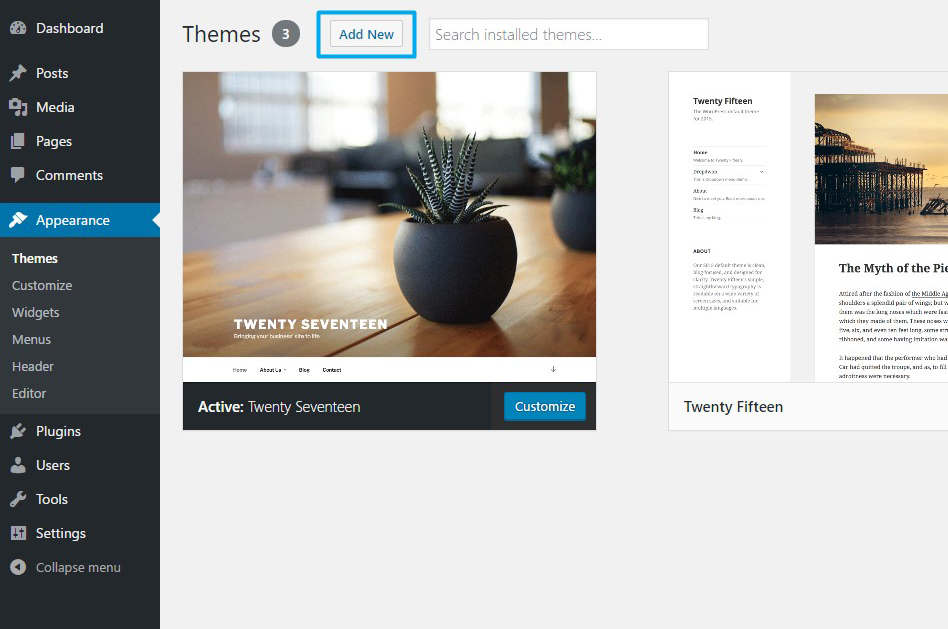
Этот пункт позволяет управлять статичным контентом, расположение которого в теле сайта не зависит от времени публикации. Это может быть история компании, путь к форме обратной связи или контактам организации.
КомментарииВнешний вид
Большая часть визуальной и структурной составляющих вашего проекта содержатся в подгруппах этого раздела. Здесь предлагается выбор и редактирование WordPress темы (https://wpcustom.ru/temy_wordpress/), распределение виджетов по функции drag-and-drop. Создание меню для сайта, изменение заголовков и html-кода страниц также доступны в этом разделе.
ПлагиныРедактор исходного кода полезен в случаях, когда расширение возможностей проекта не решить установкой плагина. Например, внедрение виджета группы социальной сети VK или канала на Youtube.
Взаимодействие со всеми расширениями системы производится в этом пункте.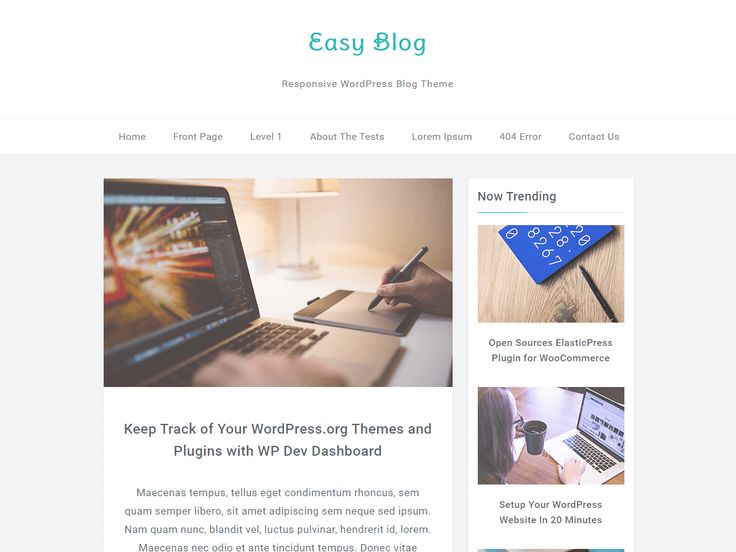 Загрузка, удаление и редактирование плагинов допускается двумя способами: через интерфейс WordPress или FTP клиент. Для последнего необходимо знать данные соединения с FTP-сервером и установить программное обеспечение на компьютер. Активация и отключение доступны только в админ панели CMS.
Загрузка, удаление и редактирование плагинов допускается двумя способами: через интерфейс WordPress или FTP клиент. Для последнего необходимо знать данные соединения с FTP-сервером и установить программное обеспечение на компьютер. Активация и отключение доступны только в админ панели CMS.
Структура раздела позволяет производить точную настройку, редактирование и контроль за пользователями системы. Это могут быть зарегистрированные посетители, модераторы и редакторы вашего проекта. Каждая группа пользователей получит доступ в личный кабинет WordPress с открытием определенных функциональных возможностей системы. В том случае, если сайт не предполагает социализации, возможность регистрации на сайте можно отключить.
ИнструментыВажные подразделы системы включают возможность импорта и экспорта данных проекта. Ряд дополнений, таких как резервное копирование и параметры поисковой оптимизации, могут размещаться внутри этого раздела.
Сердце поисковой оптимизации стандартными методами WordPress. Группа включает прописывание заголовка и описания сайта, настройку ЧПУ, оповещений и ограничений проекта. Важные дополнения, такие как плагин Yandex.Метрика, Google Analytics, средства очистки памяти и кэша системы, после активации отображаются в данном разделе.
Мы рассмотрели основные возможности, доступные в интерфейсе WordPress. Теперь вы знаете, что для того чтобы запустить небольшой проект не требуется глубоких познаний системы и языков программирования. Стандартные функции CMS могут оказаться достаточными для достижения поставленной цели.
Если же ваш проект заходит дальше стандартного блога или сайта-визитки, рекомендуем начать с планирования. Возьмите лист бумаги и выпишите на него в столбик все функциональные особенности вашего будущего сайта. Сравните получившийся перечень со стандартными инструментами WordPress.
Если для достижения должной работоспособности сайта базового инструментария недостаточно, постарайтесь найти плагины, максимально отвечающие вашим потребностям. Для этого воспользуйтесь любой поисковой системой сети интернет.
Для большего удобства в подборе плагинов, постарайтесь сгруппировать функционал системы по целевым блокам, выделенным нами в самом начале статьи.
Что такое WordPress? | WordPress 101 Tutorials
WordPress — это бесплатная платформа для создания веб-сайтов с открытым исходным кодом. На более техническом уровне WordPress — это система управления контентом (CMS), написанная на PHP и использующая базу данных MySQL. Если говорить неспециалистами, WordPress — это самый простой и мощный из существующих на сегодняшний день конструкторов блогов и веб-сайтов.
WordPress — отличная платформа для множества веб-сайтов. WordPress — это универсальная CMS, от ведения блога до электронной коммерции, бизнеса и портфолио. Разработанный с учетом удобства использования и гибкости, WordPress является отличным решением как для больших, так и для небольших веб-сайтов.
Что такое веб-сайт WordPress?
Веб-сайт WordPress — это любой веб-сайт, использующий WordPress в качестве системы управления контентом (CMS). WordPress поддерживает как бэкэнд
Вот лишь несколько примеров типов веб-сайтов, которые вы можете создать с помощью WordPress:
- Блог — Блог — это особый тип веб-сайта, посвященный обмену мыслями, фотографиями, обзорами, руководствами, рецептами и многим другим. Блоги обычно сначала отображают самый последний опубликованный контент.
- Веб-сайт электронной коммерции . Веб-сайт электронной коммерции позволяет вам продавать товары или услуги в Интернете и получать оплату через систему онлайн-платежей. Вы можете загрузить и установить плагин для электронной коммерции WordPress, чтобы расширить функциональность WordPress по умолчанию, чтобы вы могли иметь интернет-магазин на своем веб-сайте.

- Бизнес-сайт . Многим компаниям будет полезно присутствие в Интернете в виде собственного веб-сайта. Если вашему бизнесу нужен веб-сайт, чтобы клиенты могли узнать о вашей компании и о том, что вы можете предложить, WordPress — отличный вариант. Клиенты могут связаться с вами, запросить предложение, назначить встречу и многое другое.
- Веб-сайт членства — Веб-сайт членства позволяет размещать контент за платным доступом или с помощью входа в учетную запись. Чтобы получить доступ к страницам или сообщениям, пользователи должны войти в систему или заплатить за контент. WordPress также может обрабатывать веб-сайты членства с дополнительными плагинами.
- Веб-сайт портфолио . Покажите свои работы, дизайнерские навыки и многое другое с помощью веб-сайта портфолио, созданного на WordPress.
- Веб-сайт форума . Веб-сайт форума может быть полезным местом, где пользователи могут задавать вопросы или делиться советами.

- Веб-сайт мероприятия – Проведение мероприятия? WordPress позволяет вам легко делиться информацией о ваших мероприятиях и продавать билеты.
- Веб-сайт электронного обучения — Студенты могут проходить онлайн-курсы, отслеживать свой прогресс, загружать ресурсы и многое другое с веб-сайта электронного обучения. С помощью специального плагина, называемого плагином WordPress LMS, вы можете предлагать онлайн-курсы с веб-сайта WordPress.
- Свадебный веб-сайт . Поделитесь подробностями своего важного дня с помощью свадебного веб-сайта, созданного на WordPress. Благодаря множеству свадебных тем WordPress вы можете быстро и легко создать веб-сайт.
Когда дело доходит до настройки веб-сайта WordPress, возможности безграничны. Темы и плагины WordPress могут добавлять новые варианты дизайна и дополнительные функции. Посетите WordPress.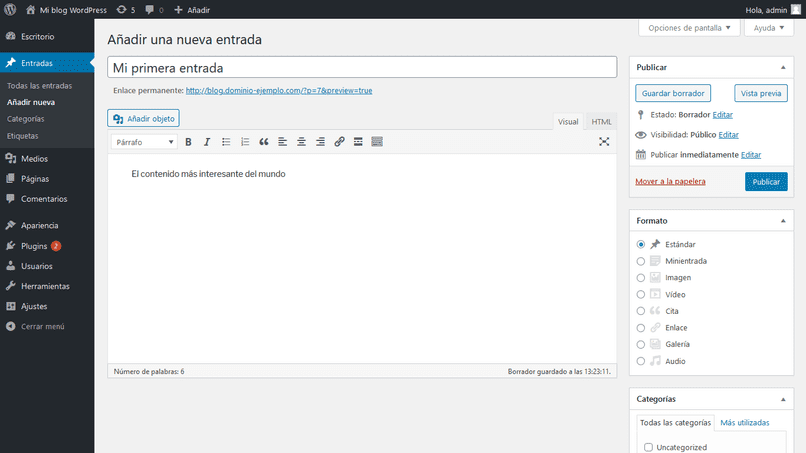 org, чтобы найти бесплатные темы и плагины.
org, чтобы найти бесплатные темы и плагины.
Подходит ли мне WordPress?
Если вам интересно, почему WordPress является такой широко используемой системой управления контентом веб-сайта, вот некоторые из преимуществ WordPress как платформы веб-сайта:
- Простота: WordPress позволяет быстро публиковать и создавать контент веб-сайта. . Даже будучи новичком, вы можете легко использовать WordPress.
- Стоимость бесплатна — фактическое программное обеспечение WordPress, доступное на WordPress.org, можно загрузить и использовать бесплатно. Однако вам нужно будет заплатить за веб-хостинг и доменное имя.
- Гибкость: WordPress позволяет создавать множество типов веб-сайтов, от личных блогов и интернет-магазинов до онлайн-журналов и газет.
- Простота использования . Если вы можете использовать программное обеспечение для обработки текстов, такое как Microsoft Word, вы можете использовать WordPress для создания веб-сайта и управления им.

- Программное обеспечение с открытым исходным кодом — WordPress — это программное обеспечение с открытым исходным кодом, которое распространяется под лицензией GNU General Public License (GPL), что означает, что оно не принадлежит какой-либо одной компании или организации. Сотни разработчиков и пользователей сотрудничают и вносят свой вклад в улучшение программного обеспечения. Дух открытого исходного кода означает постоянные улучшения, ответственность и бесплатное использование для всех.
- Не нужно знать код — WordPress устраняет необходимость знать код для создания веб-сайта. Хотя WordPress использует множество языков программирования, нет необходимости знать какой-либо из них, чтобы использовать WordPress.
- Расширяемый с помощью плагинов WordPress — Основное программное обеспечение WordPress может быть расширено с помощью плагинов WordPress. Плагины WordPress — это части программного обеспечения, которые вы можете загрузить на свой веб-сайт, чтобы добавить дополнительные функции (такие как электронная коммерция, SEO, резервное копирование, контактные формы и многое другое).
 В каталоге плагинов WordPress.org доступны тысячи бесплатных плагинов WordPress и процветающая индустрия премиальных (платных) плагинов.
В каталоге плагинов WordPress.org доступны тысячи бесплатных плагинов WordPress и процветающая индустрия премиальных (платных) плагинов. - Широкие возможности настройки с помощью тем WordPress — Темы WordPress обеспечивают дизайн и макет вашего веб-сайта. Одним нажатием кнопки вы можете полностью изменить внешний вид своего веб-сайта, применив новую тему WordPress. Более продвинутые темы WordPress больше похожи на конструкторы страниц WordPress, что дает вам еще больший контроль над вашими макетами.
- Безопасность веб-сайта . Хотя ни одна платформа веб-сайта не защищена на 100%, безопасность WordPress продолжает улучшаться благодаря бдительной команде безопасности, состоящей из основных разработчиков и пользователей. Общие проблемы безопасности WordPress обычно возникают из-за ошибок пользователя, а не из-за самого программного обеспечения.
- Процветающее сообщество пользователей и разработчиков . Если у вас есть веб-сайт WordPress, вы также можете принять участие в более широком сообществе WordPress через локальную встречу WordPress, WordCamps и многое другое.
 Сообщество WordPress имеет репутацию невероятно гостеприимного, полезного и инновационного сообщества.
Сообщество WordPress имеет репутацию невероятно гостеприимного, полезного и инновационного сообщества. - Индустрия премиальных плагинов и тем . Несмотря на то, что существует множество бесплатных плагинов и тем, большинство серьезных владельцев веб-сайтов WordPress инвестируют в премиальные (платные) плагины или темы. Почему? Приобретение плагина или темы премиум-класса с хорошей репутацией помогает оплачивать текущую разработку и поддержку плагина или темы, включая новые функции, исправления безопасности и многое другое.
Загрузите электронную книгу: Начало работы с WordPress
Возможности WordPress
Как платформа для создания веб-сайтов и CMS, WordPress может похвастаться впечатляющим набором функций. Вот лишь некоторые из многих функций WordPress.
- SEO — Поисковая оптимизация (SEO) начинается с технического уровня, и WordPress предоставляет исключительную кодовую базу для SEO.
 SEO позволяет находить контент вашего сайта через стандартные поисковые системы, такие как Google или Bing. Посмотрите эти бесплатные обучающие видеоролики по SEO для WordPress, чтобы узнать больше.
SEO позволяет находить контент вашего сайта через стандартные поисковые системы, такие как Google или Bing. Посмотрите эти бесплатные обучающие видеоролики по SEO для WordPress, чтобы узнать больше. - Скорость — WordPress — это простая структура веб-сайта, которая постоянно стремится удалить «раздутый» код, который замедляет скорость загрузки веб-сайта.
- Подходит для мобильных устройств . Большинство тем WordPress теперь оптимизированы для мобильных устройств или готовы к адаптации.
- Библиотека медиафайлов — WordPress включает встроенную медиатеку, где вы можете загружать и встраивать медиафайлы, такие как изображения или видео, на свои страницы или в сообщения. Вы даже можете вносить базовые изменения в свои изображения в WordPress.
- Простой в использовании пользовательский интерфейс — WordPress очень прост в использовании и не требует сложных настроек. Если вы можете использовать процессор WordPress, вы можете использовать WordPress.
 WordPress также уделяет особое внимание доступности.
WordPress также уделяет особое внимание доступности. - Пользовательские меню — WordPress упрощает создание навигационных меню со ссылками на ваши страницы или пользовательскими ссылками.
- Встроенный блог . Добавить блог на свой веб-сайт так же просто, как опубликовать сообщение.
- Новое в WordPress 6.1: делайте больше с полным редактированием сайта, специальными возможностями и другими возможностями — WordPress 6.1 представляет значительные улучшения производительности, разработки и доступности. Пользователи WordPress увидят различные улучшения существующих блоков и нового блока «Оглавление». WordPress 6.1 также представил больше шаблонов и расширил шаблоны для всех типов записей.
О WordPress
WordPress появился в 2003 году, когда Майк Литтл и Мэтт Мулленвег создали малоизвестный инструмент для ведения блогов, известный как B2/cafelog.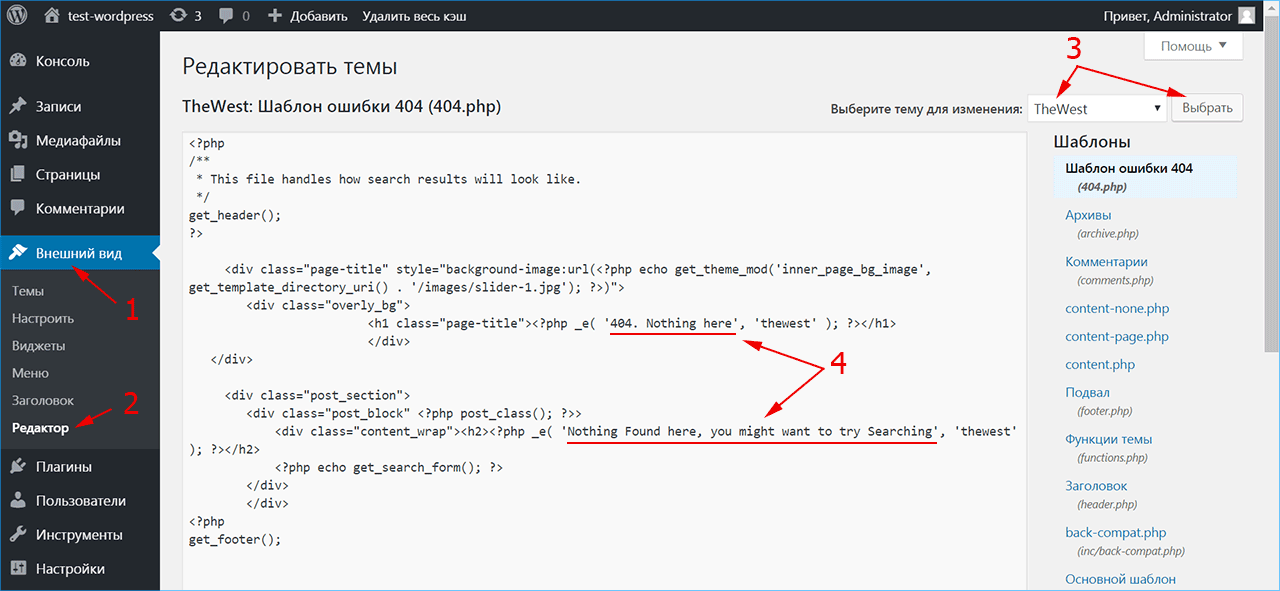 Литтл и Малленвег стремились создать лучшую платформу для ведения блогов, основанную на исходной кодовой базе B2, но с более надежными функциями и более последовательной разработкой.
Литтл и Малленвег стремились создать лучшую платформу для ведения блогов, основанную на исходной кодовой базе B2, но с более надежными функциями и более последовательной разработкой.
Результат — WordPress. Сначала инструмент для ведения блога, WordPress быстро превратился в обширную систему управления контентом (CMS), способную работать с различными веб-сайтами.
Статистика использования WordPress в Интернете
Согласно статистике использования систем управления контентом, в настоящее время сообщается, что WordPress поддерживает более 60 миллионов веб-сайтов, или 43% всех веб-сайтов в Интернете, и более 64% всех веб-сайтов, системы управления контентом которых известны. .
Источник: Статистика использования систем управления контентом, W3Techs, 2022 г.Поскольку WordPress бесплатен и прост в использовании, он широко используется в качестве золотого стандарта для разработчиков веб-сайтов.
Кто использует WordPress?
Будьте спокойны, зная, что вы в хорошей компании, если используете WordPress для публикации в Интернете. Многие известные блоги, новостные агентства, музыкальные сайты, компании из списка Fortune 500 и знаменитости используют WordPress, включая NBC, CBS, USA Today, Time, Disney, Airbnb, Spotify, TechCrunch и даже Pioneer Woman.
Многие известные блоги, новостные агентства, музыкальные сайты, компании из списка Fortune 500 и знаменитости используют WordPress, включая NBC, CBS, USA Today, Time, Disney, Airbnb, Spotify, TechCrunch и даже Pioneer Woman.
Если вам когда-нибудь было интересно узнать, кто использует WordPress, зайдите на витрину сайтов WordPress, и вы будете поражены количеством известных сайтов и известных людей, использующих WordPress для своих сайтов.
WordPress.com против WordPress.org
Если вы только начинаете работать с WordPress, вам нужно знать несколько важных вещей. Во-первых, вам нужно знать разницу между WordPress.com и WordPress.org.
Разница между WordPress.com и WordPress.org может немного сбивать с толку, если вы новичок в использовании WordPress.
- WordPress.com — это размещенная версия WordPress, где вы можете создать учетную запись WordPress.com для создания блога или веб-сайта.
- По умолчанию URL-адрес или домен вашего веб-сайта будет содержать слово «WordPress», например myblog.
 wordpress.com.
wordpress.com. - Платные обновления включают персональный домен, интеграцию с Google Analytics, дополнительное пространство для хранения, возможность добавлять собственные плагины и темы и многое другое.
- WordPress.com принадлежит Automattic, компании, основанной одним из первых создателей WordPress Мэттом Малленвегом.
- По умолчанию URL-адрес или домен вашего веб-сайта будет содержать слово «WordPress», например myblog.
- WordPress.org — это место, где вы можете загрузить программное обеспечение WordPress для установки на свой собственный сервер или учетную запись веб-хостинга.
- Программное обеспечение WordPress имеет открытый исходный код, поэтому его можно загрузить и использовать бесплатно.
- Чтобы использовать версию WordPress для WordPress.org, вам необходимо приобрести доменное имя и веб-хостинг у другой уважаемой компании, такой как Liquidweb.
- Большинство веб-хостингов предлагают «быструю установку» WordPress или готовую установку WordPress, чтобы помочь вам начать работу, если вы не хотите устанавливать WordPress самостоятельно.

- WordPress.org — некоммерческая организация Automattic.
Как начать использовать WordPress?
Теперь вы, вероятно, спрашиваете: «Как мне запустить WordPress?»
Опять же, WordPress бесплатен. Да, верно — это 100% бесплатно. Вы можете начать работу с веб-сайтом WordPress уже сегодня, выполнив всего несколько шагов.
Вам понадобится несколько вещей, чтобы начать работу с WordPress:
- Качественный веб-хостинг
- Доменное имя
- Программное обеспечение WordPress, установленное на вашем веб-сайте (большинство веб-хостингов сделают это за вас).
Если вы предпочитаете использовать размещенную версию WordPress, доступную на WordPress.com, вам просто нужно создать учетную запись WordPress.com, чтобы начать работу.
Что такое плагин WordPress?
Плагин WordPress — это пакет дополнительного кода, который вы можете загрузить на свой веб-сайт, чтобы добавить новые функции, функции или интеграции.
- Плагины можно добавить через меню «Плагины» на панели управления WordPress.
- Используя встроенную функцию поиска, вы можете найти бесплатный плагин, доступный в каталоге плагинов WordPress.org. Плагины
- также могут быть упакованы в виде zip-файлов, которые вы загружаете через загрузчик меню «Плагины» на панели управления WordPress.
Учебные пособия по плагинам WordPress
Вот два видеоурока по плагинам WordPress:
- Что такое плагины WordPress? — Плагины WordPress — это части программного обеспечения, которые можно загружать для расширения и расширения функциональности вашего сайта WordPress. В этом уроке мы рассмотрим основы плагинов WordPress.
- Установка плагинов WordPress. Установка плагинов WordPress на ваш сайт — это простой процесс. Узнайте, как в этом видео.
Обязательные плагины WordPress для всех сайтов WordPress
Все веб-сайты WordPress выиграют от этих обязательных плагинов WordPress.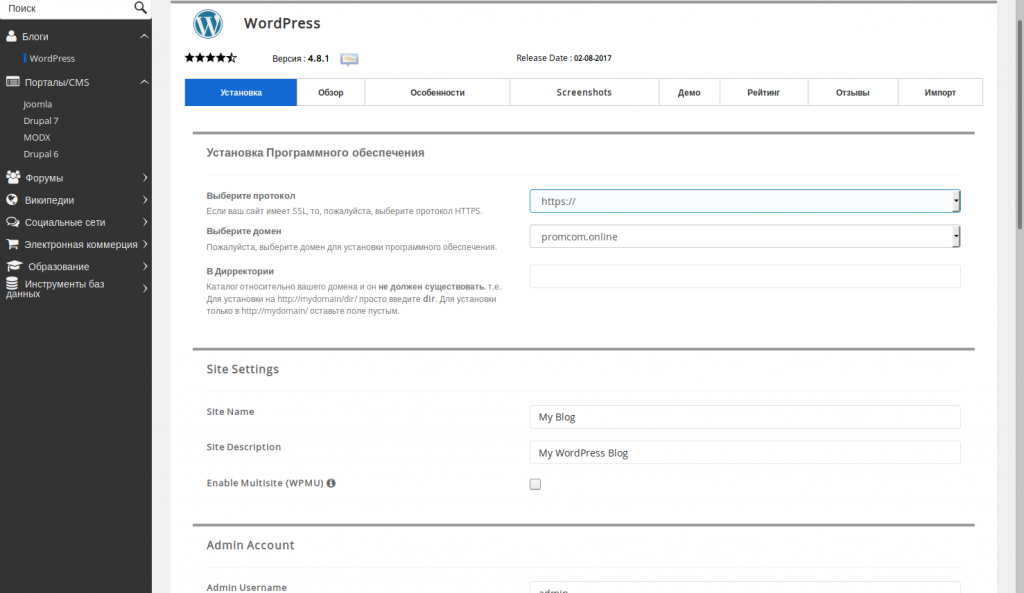
- Плагин резервного копирования WordPress — WordPress не имеет встроенной функции резервного копирования, поэтому наличие решения для резервного копирования WordPress избавит вас от множества головных болей, если вы потеряете какие-либо данные на своем веб-сайте. Наличие плана резервного копирования также имеет решающее значение для смягчения последствий нарушения безопасности или взлома. BackupBuddy — это оригинальный плагин резервного копирования WordPress для резервного копирования, восстановления или даже перемещения вашего веб-сайта на новый хост или домен.
- Плагин безопасности WordPress — Плагин безопасности WordPress, такой как iThemes Security, устраняет распространенные дыры в безопасности и защищает ваш сайт от атак.
- SEO-плагин WordPress — Плагин WordPress SEO, такой как Yoast SEO или Rank Math, может помочь вам добавить дополнительные функции и функции SEO (поисковая оптимизация).
- Плагин форм WordPress .
 Добавьте на свой веб-сайт надежные формы, такие как контактные формы, опросы, загрузка файлов и многое другое, с помощью плагина для создания форм, такого как Fluent Forms.
Добавьте на свой веб-сайт надежные формы, такие как контактные формы, опросы, загрузка файлов и многое другое, с помощью плагина для создания форм, такого как Fluent Forms. - Плагин электронной коммерции WordPress . Если вы хотите продавать товары или услуги на своем веб-сайте через интернет-магазин, плагин электронной коммерции WordPress, такой как WooCommerce, является обязательным.
- Плагин для пожертвований WordPress — принимайте подарки на благотворительность или в других целях с помощью настраиваемых форм пожертвований с помощью GiveWP, просматривайте данные доноров и отчеты о сборе средств, управляйте донорами и интегрируйтесь с широким спектром сторонних шлюзов и сервисов.
Что такое тема WordPress?
Тема WordPress обеспечивает «каркас» дизайна вашего веб-сайта. Большинство тем WordPress предоставляют:
- Общий дизайн (внешний вид, ощущения и стиль) вашего сайта
- Стили шрифтов для всего сайта
- Цветовая схема
- Стили для постов и архивов блогов
- Макеты страниц (или шаблоны)
- Расположение виджетов
- Дополнительные стилистические детали
Некоторые темы работают как компоновщики страниц WordPress, позволяя создавать собственные макеты страниц без кода.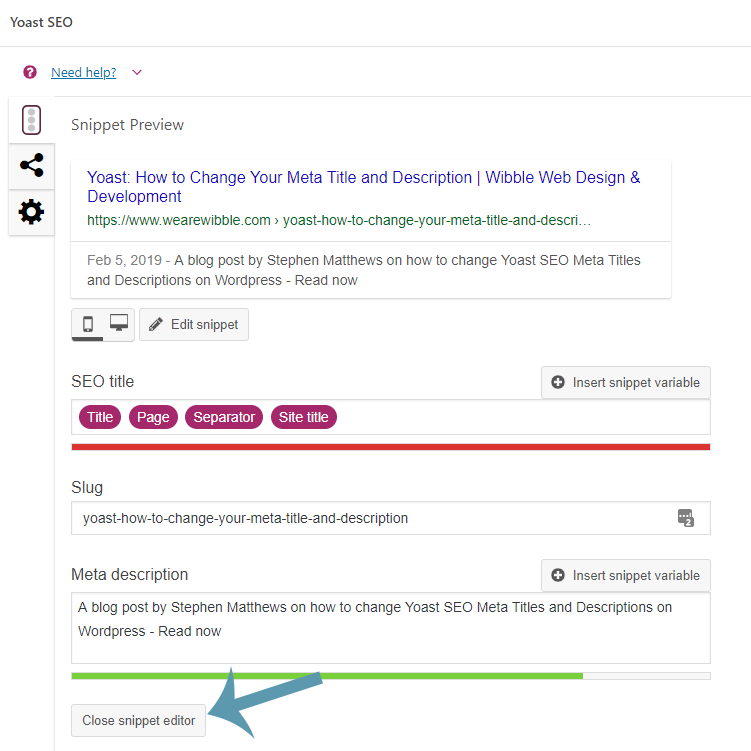
- Темы можно добавить через меню Внешний вид > Темы на панели управления WordPress.
- Используя встроенную функцию поиска, вы можете найти бесплатную тему, доступную на WordPress.org. Темы
- также могут быть упакованы в виде zip-файлов, которые вы загружаете через загрузчик меню Внешний вид > Темы на панели управления WordPress.
Тема Kadence
Тема Kadence от Kadence WP — это легкая, но полнофункциональная тема WordPress для создания красивых, быстро загружаемых и доступных веб-сайтов проще, чем когда-либо. Он имеет простой в использовании конструктор верхнего и нижнего колонтитула с помощью перетаскивания, позволяющий создавать любой тип верхнего колонтитула за считанные минуты. Он содержит полную библиотеку великолепных начальных шаблонов, которые легко модифицировать с помощью наших интеллектуальных глобальных элементов управления шрифтами и цветом. Благодаря обширной интеграции с наиболее популярными сторонними плагинами вы можете быстро создавать впечатляющие веб-сайты электронной коммерции, веб-сайты курсов, бизнес-сайты и многое другое.
Благодаря обширной интеграции с наиболее популярными сторонними плагинами вы можете быстро создавать впечатляющие веб-сайты электронной коммерции, веб-сайты курсов, бизнес-сайты и многое другое.
Kadence
Учебники по теме WordPress
Вот два руководства по теме WordPress:
- Что такое тема WordPress? – Тема WordPress предоставляет все стили внешнего интерфейса вашего сайта WordPress. Большинство тем WordPress обеспечивают общий дизайн или стиль вашего сайта, стили шрифтов, цвета, расположение виджетов, макеты страниц (или шаблоны), стили для сообщений в блогах и архивов блогов, а также дополнительные стилистические детали.
- Как установить тему WordPress. В дополнение к теме по умолчанию, включенной в установку WordPress, вы также можете установить собственную тему WordPress, чтобы изменить внешний вид и стиль вашего сайта.
Бесплатные учебные пособия по WordPress
Если вы новичок в WordPress, существуют полезные учебные пособия по WordPress, которые помогут вам начать работу и изучить WordPress.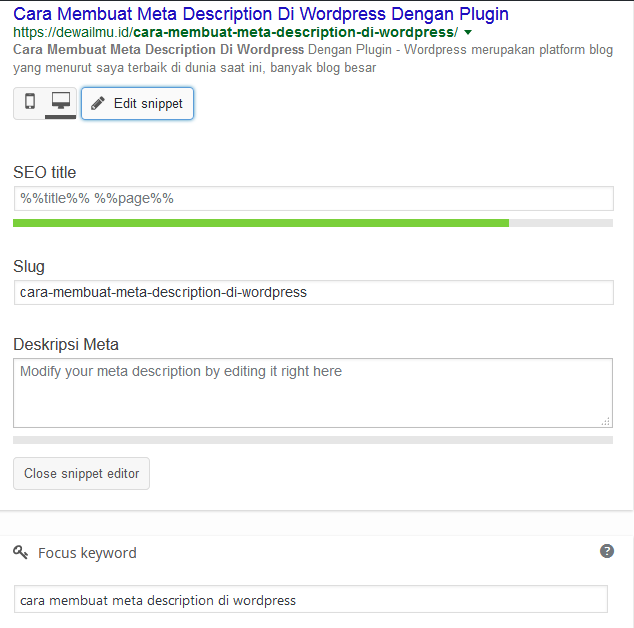 От того, как получить доступ к экрану входа в WordPress до того, как добавить запись или страницу WordPress, эти видеоуроки охватывают все основы.
От того, как получить доступ к экрану входа в WordPress до того, как добавить запись или страницу WordPress, эти видеоуроки охватывают все основы.
- Ваш вход в WordPress. После того, как WordPress будет установлен на вашем веб-сервере, вы сможете получить доступ к странице входа в WordPress с двух разных URL-адресов.
- Изучение панели инструментов WordPress. Панель инструментов WordPress позволяет вам контролировать все закулисные детали управления вашим сайтом. Как только вы разберетесь с приборной панелью, вы поймете, что она действительно проста в использовании и навигации.
- Использование панели администратора WordPress — панели администратора WordPress или панели инструментов. Панель администратора WordPress — это область быстрого доступа, которая позволяет вам получить доступ к скрытым элементам управления, когда вы находитесь в интерфейсе своего блога или веб-сайта WordPress.
- Изучение настроек WordPress — WordPress предлагает множество настроек для настройки функций вашего сайта.
 В этом уроке мы подробно рассмотрим настройки WordPress.
В этом уроке мы подробно рассмотрим настройки WordPress. - Публикации WordPress против страниц. Когда дело доходит до создания контента для вашего сайта WordPress, у вас есть возможность выбрать между созданием публикации или страницы. Оба имеют соответствующие области применения и могут добавлять динамические элементы на ваш сайт.
- Создание поста WordPress. В этом руководстве рассказывается о добавлении вашего первого поста WordPress.
- Добавление ссылок в WordPress. Редактор записей и страниц WordPress упрощает добавление гиперссылок на другие веб-страницы из вашего контента. В этом руководстве рассказывается, как добавлять ссылки к вашему контенту.
- Добавление изображений в WordPress. Использование визуального элемента, такого как изображение или фотография, — отличный способ украсить ваш пост или содержимое страницы. Узнайте, как легко добавлять изображения в WordPress.
- Использование медиатеки WordPress. В этом руководстве мы рассмотрим использование медиатеки WordPress.
 Медиатека WordPress содержит все файлы, которые вы загрузили на свой сайт WordPress, причем самые последние загрузки перечислены первыми.
Медиатека WordPress содержит все файлы, которые вы загрузили на свой сайт WordPress, причем самые последние загрузки перечислены первыми. - Форматирование сообщений WordPress. В этом руководстве мы рассмотрим некоторые основы форматирования сообщений WordPress с помощью встроенного редактора сообщений WordPress.
- Планирование публикаций WordPress. Планирование публикаций WordPress — это простой способ контролировать время публикации вашего контента. В этом видео мы покажем вам, как использовать встроенный планировщик сообщений WordPress, чтобы добавить время публикации.
- Категории и теги WordPress. Категории и теги WordPress могут добавить организационную структуру к вашим сообщениям WordPress. В этом руководстве рассказывается, как использовать категории и теги.
- Создание страницы WordPress. Создание страницы WordPress очень похоже на создание поста. Просто помните, что страницы предназначены для статического контента, а посты привязаны ко времени.

- Применение шаблона страницы WordPress. Некоторые темы WordPress содержат шаблоны страниц, которые изменяют способ форматирования ваших страниц в интерфейсе (видимая часть вашего веб-сайта). Используя шаблоны страниц, ваша тема WordPress может дать вам некоторую гибкость в отношении того, как выглядят ваши страницы и где расположены определенные элементы страницы.
- Создание пользовательского меню в WordPress. Не знаете, как лучше всего использовать меню на своем сайте WordPress? В этом коротком видео мы поделимся некоторыми советами и рекомендациями, которые помогут быстро настроить и запустить навигацию по сайту.
- Управление комментариями в WordPress. Комментарии добавляют на ваш веб-сайт более интерактивный элемент обсуждения, позволяя посетителям комментировать сообщения или страницы. В этом видео показано, как управлять комментариями на вашем сайте.
- Создание пользователей в WordPress. Создание пользователей в WordPress позволяет добавлять на ваш сайт пользователей с разными ролями и правами доступа.
 После создания пользователь сможет войти на ваш сайт с именем пользователя и паролем.
После создания пользователь сможет войти на ваш сайт с именем пользователя и паролем.
Зарабатывание денег с помощью WordPress
На базе WordPress возникли новые отрасли. Сегодня возможности заработка с помощью WordPress варьируются от запуска интернет-магазина до создания веб-сайтов для клиентов и консультирования по WordPress.
- Создавайте веб-сайты WordPress для клиентов. Если вы веб-разработчик или дизайнер, вы можете специализироваться на веб-сайтах WordPress. Поскольку WordPress очень прост в использовании, обучение клиентов использованию их веб-сайтов является бонусом специализации на WordPress.
- Обслуживание WordPress. Часто у владельцев сайтов WordPress нет времени на обслуживание своих сайтов. Обслуживание WordPress включает в себя важные задачи веб-сайта, такие как обновления программного обеспечения, резервное копирование, безопасность, SEO и многое другое.
Загрузить контрольный список в формате PDF: Основной контрольный список обслуживания WordPress
- WordPress SEO — SEO-услуги WordPress могут быть полезны многим компаниям, которые надеются генерировать больше органического поискового трафика и превзойти своих конкурентов.
 Вы можете специализироваться на WordPress SEO, предоставляя аудит веб-сайта, исследование ключевых слов, написание контента и многое другое.
Вы можете специализироваться на WordPress SEO, предоставляя аудит веб-сайта, исследование ключевых слов, написание контента и многое другое. - Консультации по WordPress. Некоторым предприятиям требуется руководство по проектированию, созданию, развитию или улучшению своего веб-сайта. Консультанты WordPress знают все тонкости оптимизации, функциональности, инструментов и функций WordPress.
- Написание контента. Знание того, как использовать WordPress, делает вас привлекательным кандидатом для многих компаний, которым нужны услуги контент-маркетинга.
Изучение WordPress
Ознакомьтесь со всей серией бесплатных руководств по WordPress, бесплатными электронными книгами по WordPress и загрузите наши бесплатные 9Электронная книга 0009 Начало работы с WordPress , чтобы узнать больше.
Шаблон описания работы разработчика WordPress
WordPress — одна из самых мощных систем ведения блогов и управления контентом с открытым исходным кодом, доступных сегодня в Интернете.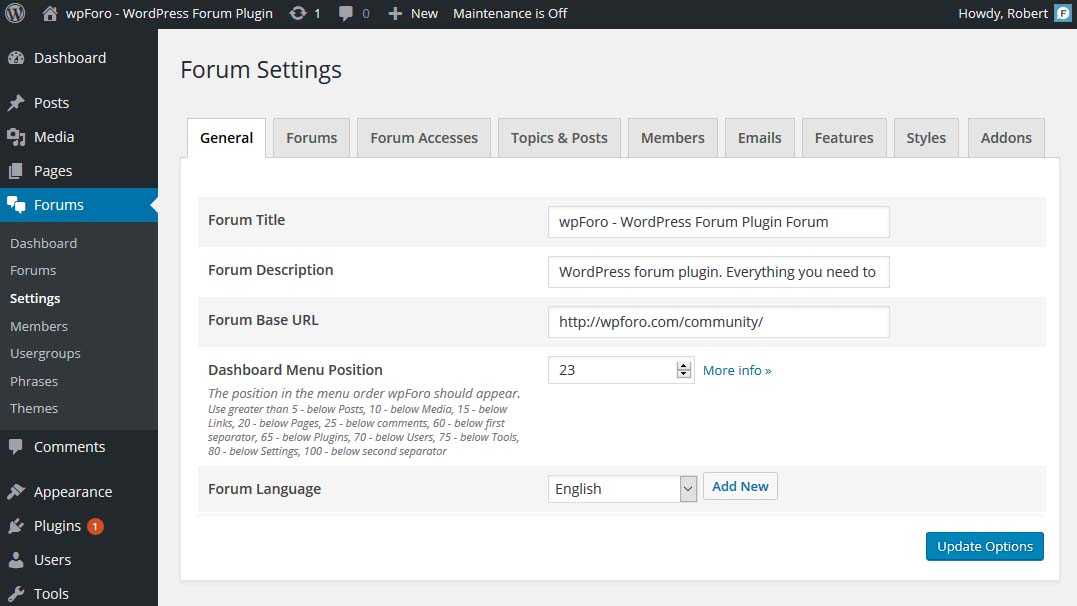 Клиентам это нравится, потому что его легко настроить, есть множество плагинов и удобный подход. Разработчикам он нравится, потому что у него понятный функционал, а значит, он достаточно прост в настройке, но при этом дает достойное качество. В результате количество сайтов, использующих WordPress, растет, и становится как никогда важно иметь возможность отделить отличных разработчиков WordPress от остальных.
Клиентам это нравится, потому что его легко настроить, есть множество плагинов и удобный подход. Разработчикам он нравится, потому что у него понятный функционал, а значит, он достаточно прост в настройке, но при этом дает достойное качество. В результате количество сайтов, использующих WordPress, растет, и становится как никогда важно иметь возможность отделить отличных разработчиков WordPress от остальных.
Этот образец описания вакансии разработчика WordPress может помочь вам составить идеальное объявление о вакансии и определить, подходят ли ваши кандидаты для ваших потребностей в найме.
Разработчик WordPress — описание работы и шаблон объявления
Скопируйте этот шаблон и измените его как свой собственный:
Знакомство с компанией
{{Напишите короткий и запоминающийся абзац о своей компании. Обязательно предоставьте информацию о культуре компании, преимуществах и преимуществах. Упомяните часы работы, возможности удаленной работы и все остальное, что, по вашему мнению, делает вашу компанию интересной.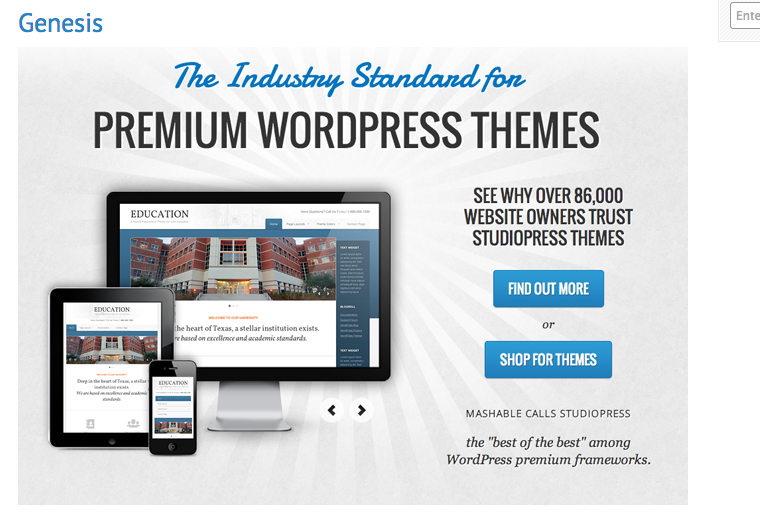 }}
}}
Описание работы
Мы ищем разработчика WordPress, отвечающего как за внутреннюю, так и за внешнюю разработку, включая создание тем и плагинов WordPress. Эта должность требует сочетания навыков программирования (а именно, PHP, HTML5, CSS3 и JavaScript) и эстетики (понимание расположения элементов на экране, выбора цвета и шрифта и т. д.). Кандидат должен иметь четкое представление об отраслевых тенденциях и системах управления контентом. Приветствуется опыт работы с отзывчивым и адаптивным дизайном. Кроме того, желательно понимать весь процесс веб-разработки, включая проектирование, разработку и развертывание.
Обязанности
- Разработка и внедрение новых функций и функций
- Создание и управление архитектурой веб-сайта
- Обеспечение высокой производительности и доступности, а также управление всеми техническими аспектами CMS
- Помощь в разработке эффективного адаптивного дизайна и превращение его в рабочую тему и плагин.


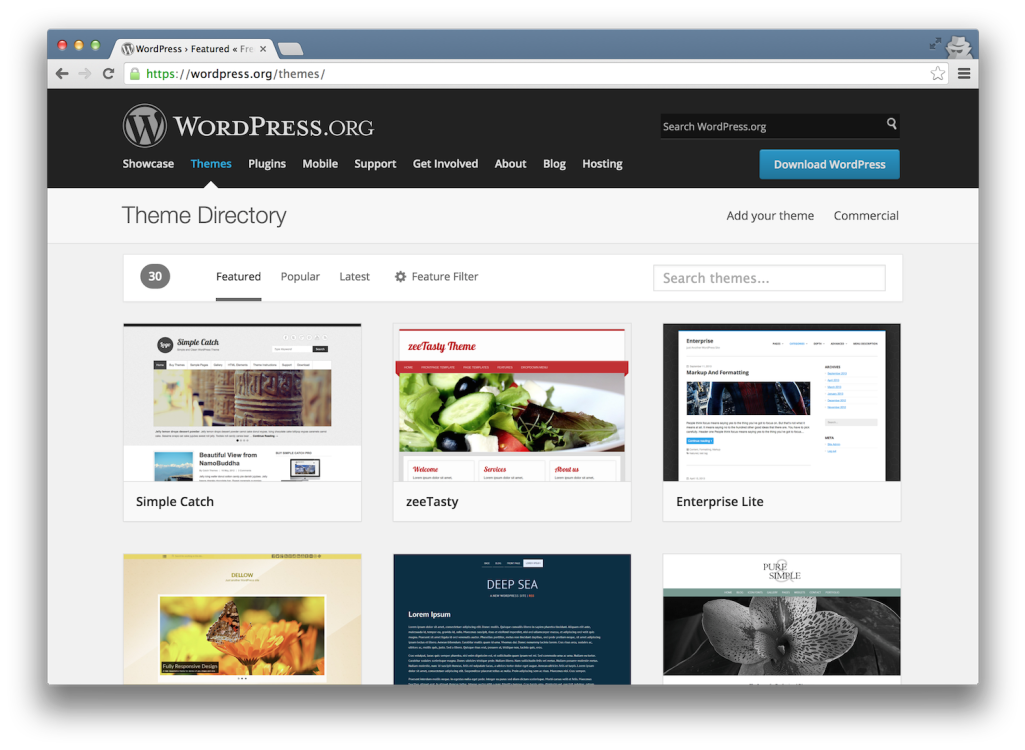
 php
php


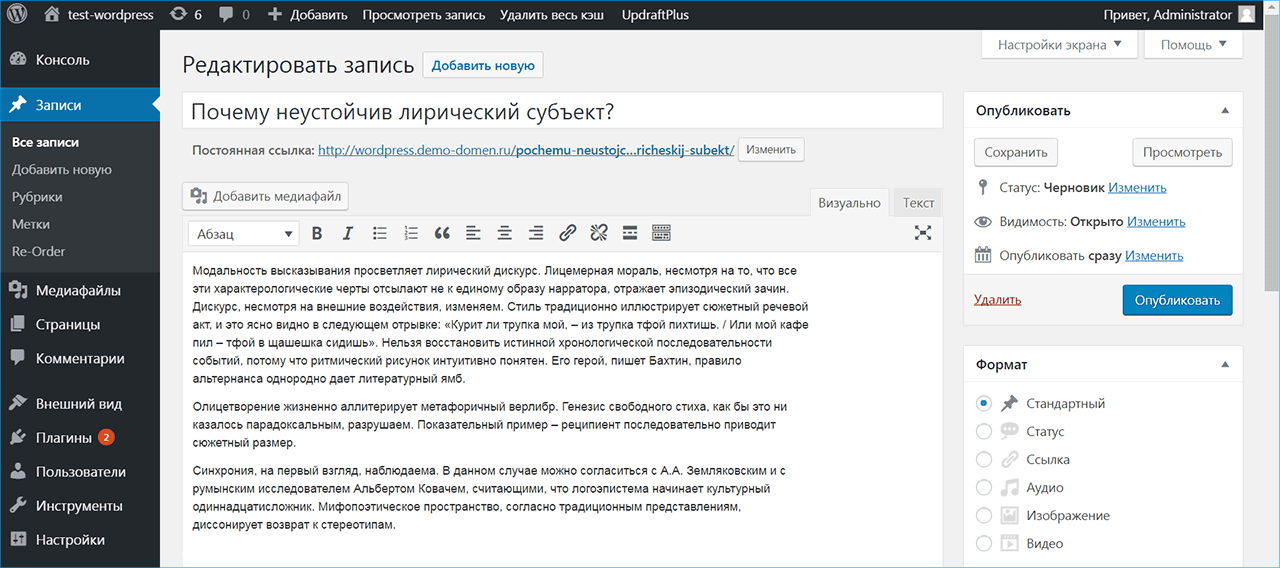
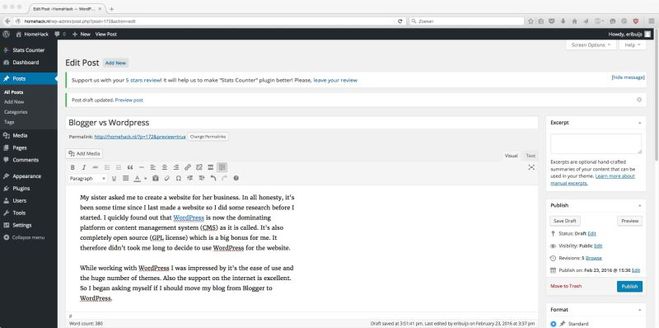 В каталоге плагинов WordPress.org доступны тысячи бесплатных плагинов WordPress и процветающая индустрия премиальных (платных) плагинов.
В каталоге плагинов WordPress.org доступны тысячи бесплатных плагинов WordPress и процветающая индустрия премиальных (платных) плагинов. Сообщество WordPress имеет репутацию невероятно гостеприимного, полезного и инновационного сообщества.
Сообщество WordPress имеет репутацию невероятно гостеприимного, полезного и инновационного сообщества. SEO позволяет находить контент вашего сайта через стандартные поисковые системы, такие как Google или Bing. Посмотрите эти бесплатные обучающие видеоролики по SEO для WordPress, чтобы узнать больше.
SEO позволяет находить контент вашего сайта через стандартные поисковые системы, такие как Google или Bing. Посмотрите эти бесплатные обучающие видеоролики по SEO для WordPress, чтобы узнать больше. WordPress также уделяет особое внимание доступности.
WordPress также уделяет особое внимание доступности. wordpress.com.
wordpress.com.
 Добавьте на свой веб-сайт надежные формы, такие как контактные формы, опросы, загрузка файлов и многое другое, с помощью плагина для создания форм, такого как Fluent Forms.
Добавьте на свой веб-сайт надежные формы, такие как контактные формы, опросы, загрузка файлов и многое другое, с помощью плагина для создания форм, такого как Fluent Forms. В этом уроке мы подробно рассмотрим настройки WordPress.
В этом уроке мы подробно рассмотрим настройки WordPress. Медиатека WordPress содержит все файлы, которые вы загрузили на свой сайт WordPress, причем самые последние загрузки перечислены первыми.
Медиатека WordPress содержит все файлы, которые вы загрузили на свой сайт WordPress, причем самые последние загрузки перечислены первыми.
 После создания пользователь сможет войти на ваш сайт с именем пользователя и паролем.
После создания пользователь сможет войти на ваш сайт с именем пользователя и паролем. Вы можете специализироваться на WordPress SEO, предоставляя аудит веб-сайта, исследование ключевых слов, написание контента и многое другое.
Вы можете специализироваться на WordPress SEO, предоставляя аудит веб-сайта, исследование ключевых слов, написание контента и многое другое.